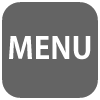2016/8
格安SIM購入レポ
実際に格安SIMを購入しましたのでレポートします。
AEONシム届きました。
注文したのが火曜日で届いたのが火曜日。10日ほどと書いてあったのですが1週間で届きました。
またお盆休みだったので木金土日月と世間的には休みなのですがAEONのコールセンターは年中無給なので関係なかったのかもしれません。
箱の大きさはA4サイズのムック本が入るサイズのダンボールに書類とSIMが入っています。宅配便で届くのでちゃんと受け取れないとだめです。

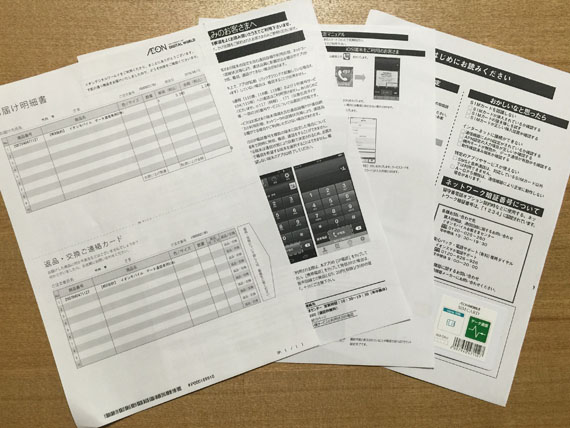

SIMを取り付ける
さっそく格安SIMを取り付けるのですが、購入したのはnanoシムなのでアダプターでマイクロシムサイズに調整します。
なぜnanoシムかというとnanoシムはアダプターでマイクロシムへ大きくできるのですが、マイクロシムをnanoシムにするにはシムカッターで切るしかありません。
asusの説明書にはアダプターを使わないでくださいと書いてあるのですが後で機種を変更したりiPhoneに入れたりすることを考えるとここはnanoシムがベストです。

こちらアダプターで50円ぐらいで売っています。家電量販店探すよりネットで買ったほうが早いです。Amazonはコチラ


アダプターにnanoシムを入れます。

ZenFone Goの本体横の穴に爪をひっかけて開きます。

こんな感じでけっこう簡単に開きます。
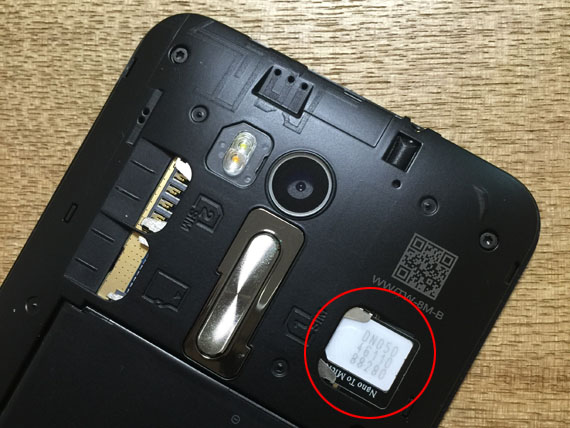
SIM1のところにSIMを入れます。ZenFone GoはSIMをもうひとつ入れることができます。またマイクロSDカードも入れるところがあります。

差し込んだところです。アダプターを使っているのでずれないように注意してください。
SDカードを取り付ける
内部ストレージの合計容量は16GBなので写真や音楽を入れていくとちょっと心もとないので SDカードもついでに取り付けておきましょう。

購入したのはTOSHIBAのマイクロSDカード8GBで680円でした。このスマートフォンはセカンドマシンなので8GBでいけるかなと思っているのですが少ないかな・・・
TOSHIBAは現在唯一HDDを生産している国産メーカーなのでSDカードも安心かなと思いました。安かったし。

マイクロSDカードはこんな形です。SD変換アダプタがついているのでSDカードリーダーで写真を取り出すときに便利ですがまぁUSBでそのままパソコンについないでもデータは取り出せますね。

差し込むところは白丸で囲んだところです。

ぎゅっと奥まで押し込んでください。